您好,登錄后才能下訂單哦!
您好,登錄后才能下訂單哦!
當復制和備份一個在運行的虛擬機時,需要使用虛擬機保持靜默或者凍結狀態,來使得虛擬機能夠保持數據的一致性,VBR兩種方式來保持數據的一致性
Application-aware processing:基于Microsoft VSS(Volume Shadow Copy Service),對于正在運行的支持Microsoft VSS的應用可使用此選項
VMware Tools quiescence:針對不支持Microsoft VSS的應用程序,比如跑在Linux虛擬機上的一些應用。
VMware Tools quiescence選項是配置在job任務上,默認為未啟用
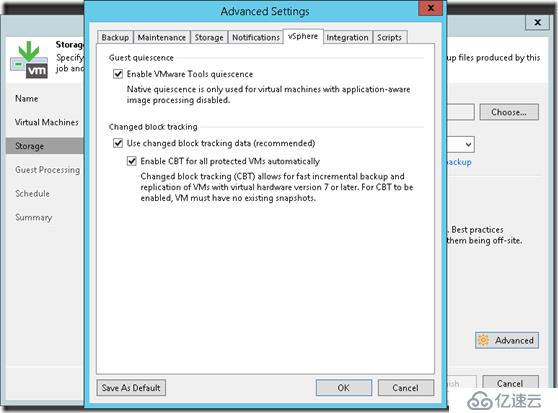
VBR利用的是VMware Tools中的VMware VSS component組件來靜默虛擬機,VMware Tools支持Microsoft VSS,要想使用VMware Tools中的VMware VSS組件,虛擬機的操作系統必須為Windows server 2003/Vista/win7/server 2008/server 2012/server 2016
對于運行Windows vista和Windows 7的虛擬機,VMware VSS組件沒有使用application writers,所創建的VSS快照是文件級別的一致性
對于運行Windows server 2003,VMware VSS組件使用的是VMware Writer,所創建的快照是應用級別的一致性
對于運行Windows server 2008和之后的虛擬機,所創建的VSS快照依據平臺和狀態的不同,可以是文件級別的,也可以是應用級別的。
對運行VSS-aware的應用,如微軟AD,SQL Server,SharePoint,Microsoft Exchange或Oracle的任務,必須要開啟application-aware processing。
Application-aware processing是Veeam基于微軟的VSS技術來保證數據的一致性,前提是要求虛擬機安裝好VMware Tools并更新到最新版本。如果虛擬機運行的應用不支持Microsoft VSS,如MySQL,可以使用VMware Tools quiescence和pre-freeze,post-thaw腳本
(1) VBR檢測到虛擬機運行了VSS-aware應用,在虛擬機上部署運行環境進程
(2) VBR收集安裝在虛擬機上的應用信息
(3) VBR為VSS-aware還原準備應用
(4) Microsoft VSS與應用交流,在特定的時間點靜默IO活動
(5) VBR扮演VSS請示者身份,并觸發虛擬機的VSS快照
(6) VBR觸發一個VMware vSphere虛擬機快照
(7) Microsoft恢復IO虛擬機操作系統上的IO活動
(8) job按正常的工作流處理
(9) 如果job中配置了truncate transaction logs,備份創建成功后,VBR將會對虛擬機操作系統上的事務日志進行截斷。

對于運行支持Microsoft VSS的進程的虛擬機,建議使用Application-aware processing,比如Microsoft Exchange, Microsoft Active Directory and other;
對于不能使用Application-aware processing的應用(如你無法通過網絡部署Veeam運行進程或處理一個需要保持數據一致性的Linux虛擬機),你應該開啟VMware Tools quiescence。使用此選項時,VBR不會下面兩個動作,這兩步是應用使用應用感知時執行的。
(1)在下一次虛擬機啟動時,申請應用指定的設置為VSS-aware作準備
(2)備份或復制成功后截斷事務日志
兩個選項都勾選。對于一個任務里同時添加了Linux和Windows虛擬機的場景,推薦兩個都選,這樣所有的虛擬機都能夠保持一致性的狀態,使用application-aware processing或VMware Tools quiescence
(1) VBR首先會嘗試使用Application-aware processing來進行備份和復制,如果成功了,則不會使用VMware Tools quiescence
(2) 如果有些虛擬機無法使用application-aware processing來靜默,或者application-aware processing被禁用了,VBR將使用VMware Tools quiescence來進行備份和復制。
4. 同時開啟VMware Tools quiescence和application-aware processing的方法
(1)在Storage---Advanced選項中開啟VMware Tools Quiescence
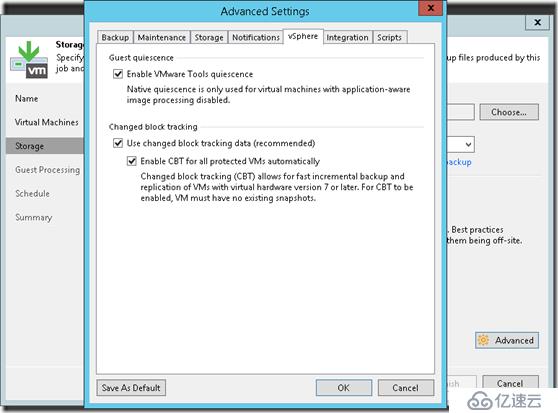
(2)在Guest Processing向導中開啟Enable Application-aware processing。
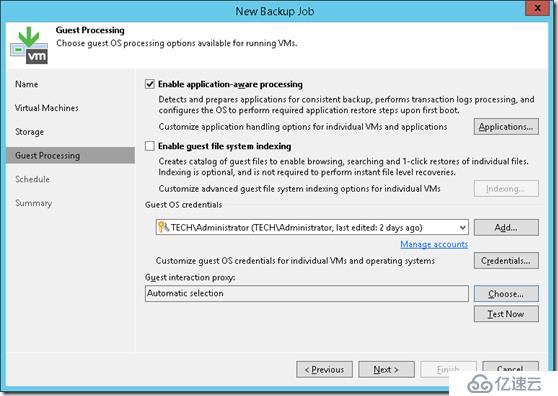
(3)對每個虛擬機的選項進行單獨配置時,選中” Try application processing, but ignore failures. “,如果選擇Disable application processing,則該虛擬機的備份只會使用VMware Tools quienscence,不會使用application processing,其它虛擬機不受影響。
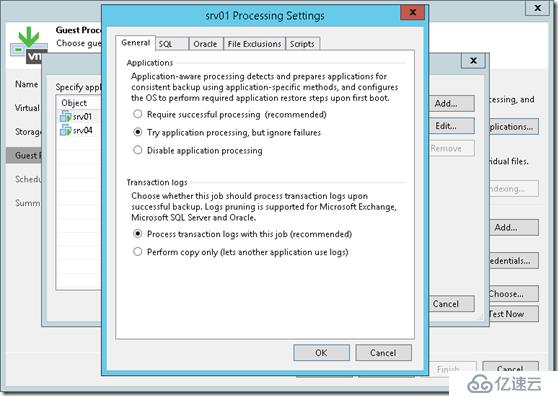
注意:如果開啟了應用感知和VMware Tools quienscence,但卻沒有選擇” Try application processing, but ignore failures. “VBR只會為此任務使用應用感知。
免責聲明:本站發布的內容(圖片、視頻和文字)以原創、轉載和分享為主,文章觀點不代表本網站立場,如果涉及侵權請聯系站長郵箱:is@yisu.com進行舉報,并提供相關證據,一經查實,將立刻刪除涉嫌侵權內容。